Cisco Business Dashboardをシスコスマートアカウントに登録
はじめに
Cisco Smart Software Licensingにより、ライセンスの手続きが簡素化され、シスコソフトウェアの購入、導入、追跡、および更新が容易になります。単一のシンプルなユーザインターフェイスを通じて、ライセンスの所有権と消費を可視化します。
Smart Software Managerを使用すると、仮想アカウントと呼ばれるグループでライセンスを整理および表示できます。仮想アカウントにデバイスを登録すると、組織内の部門、エリア、または場所のライセンスを管理できます。製品インスタンス登録トークンを使用すると、デバイスを一意のデバイス識別子(UDI)に簡単に登録できます。
Smart Software Licensingには、仮想アカウントのすべてのライセンスに関する情報が含まれています。次の操作を実行できます。
- 仮想アカウントのすべてのライセンスのリストを表示します。
- 特定のライセンスとそのライセンスを使用している製品に関する情報を表示します。
- 特定のライセンスのアラートに関する情報を表示します。
- 仮想アカウント間でライセンスを転送します。
- ライセンスのリストを.csvファイルにエクスポートします。
異なる期間に有効なライセンスには、次の3つのタイプがあります。
- 無期限ライセンスは有効で、有効期限はありません。
- デモライセンスは60日後に更新する必要があります。
- 期間ライセンスは1 ~ 3年間有効です。
- ライセンスの有効期限が切れると、仮想アカウントからライセンスが削除されます。
Cisco Business Dashboardをスマートアカウントに登録するためのガイドライン:
- スマートアカウントを作成します。スマートアカウントをリクエストする方法については、ここをクリックしてください。
- 製品インスタンスの登録トークンを生成します。
- Cisco Business Dashboardをスマートアカウントに登録します。
Cisco Business DashboardのLicenseページでは、ネットワークに必要なライセンスの数とタイプを確認でき、DashboardをCisco Smart Licensingシステムに接続できます。このページには、2つの情報パネルがあります。
- Smart Software Licensing Status:このパネルには、スマートライセンスクライアントの登録状態および使用中のスマートアカウントに関する情報が表示されます。
- Smart License Usage:このパネルには、ネットワークの現在の状態に基づいて、必要なライセンスの数量とタイプが一覧表示されます。この情報は、ネットワークが変更されると自動的に更新され、ダッシュボードはスマートアカウントから要求されたライセンス数を更新します。Status領域には、必要な数のライセンスが正常に取得されたかどうかが表示されます。
このページには、スマートアカウントからマネージャへのライセンスの登録と管理を行うためのコントロールも含まれています。
ダッシュボードが評価モードで実行されているか、ネットワークを管理するための十分なライセンスを取得していない場合、Cisco Business Dashboard Network Managerのユーザインターフェイスのヘッダーにメッセージが表示されます。評価モードで10を超えるデバイスを使用している場合、またはダッシュボードが操作するのに十分なライセンスを取得できない場合は、90日以内に状況を修正してください。90日以内に問題に対処しないと、より多くのライセンスを取得するか、管理するデバイスの数を減らして、問題に対処するまでダッシュボードの一部の機能が制限されます。
目的
Cisco Business Dashboardにスマートソフトウェアライセンスを登録する前に、まず製品インスタンス登録トークンを生成する必要があります。製品インスタンスは、製品インスタンス登録トークンを使用して登録される、一意のデバイス識別子(UDI)を持つ個別のデバイスです。単一の登録トークンを使用して、製品の複数のインスタンスを登録できます。各製品インスタンスは、同じ仮想アカウントに存在する1つ以上のライセンスを持つことができます。
この記事では、Cisco Business Dashboardをシスコスマートアカウントに登録する方法について説明します。
該当するソフトウェアバージョン
- CBD (データシート) | 2.2 (最新版をダウンロード)
シスコビジネスダッシュボードをシスコスマートアカウントに登録する
スマートアカウントへのCisco Business Dashboardの登録
ステップ 1:Webブラウザを使用してCisco Software Centralページにアクセスし、スマートアカウントにログインします。
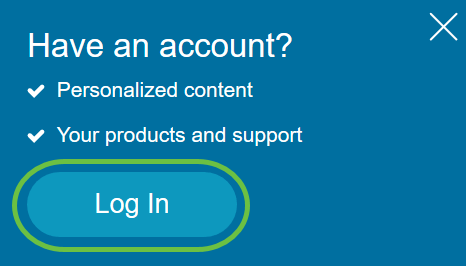
注:アカウントがない場合は、Create an accountをクリックして新しいアカウントを作成します。
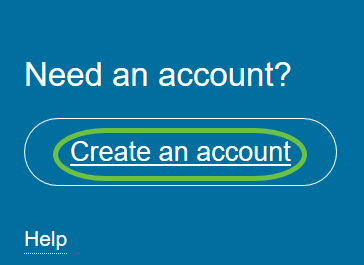
ステップ 2:Cisco Software Centralのページで、Licenseの下のSmart Software Licensingを選択します。
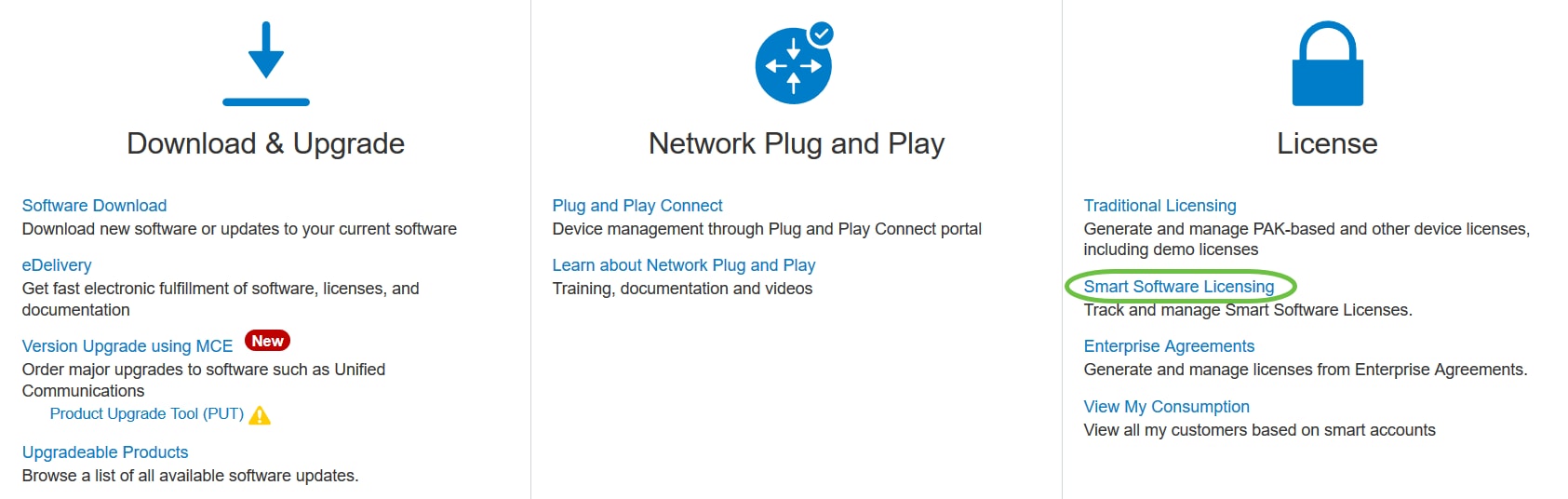
ステップ 3:Inventoryをクリックします。
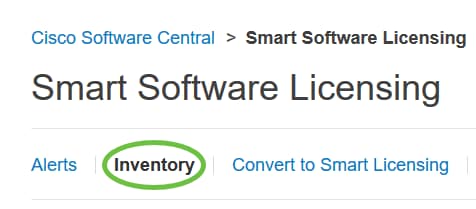
ステップ 4:Cisco Business Dashboardに使用するProduct Instance Registration Tokenをクリックします。
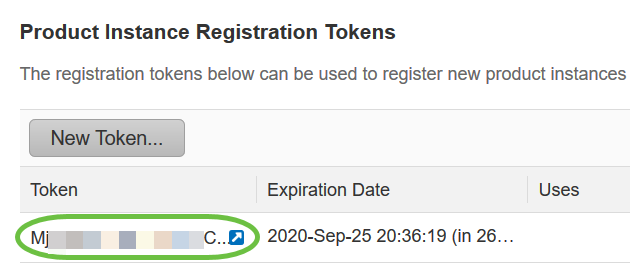
ステップ 5:キーボードでCtrlキーを押した状態でCキーを押して、トークンをコピーします。
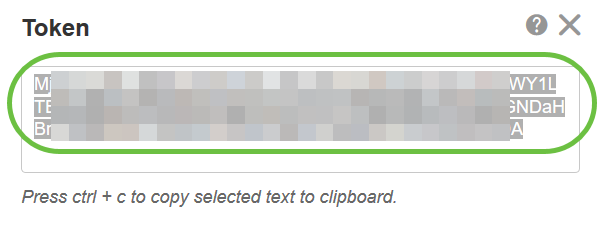
手順 6:Cisco Business Dashboardの管理GUIにログインし、System > Licenseの順に選択します。
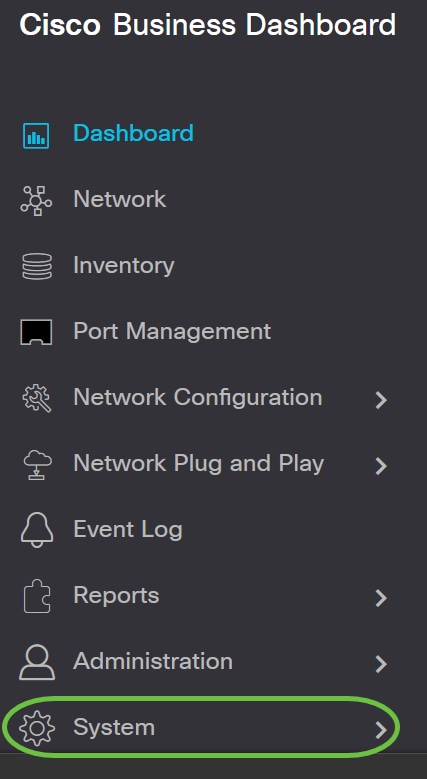
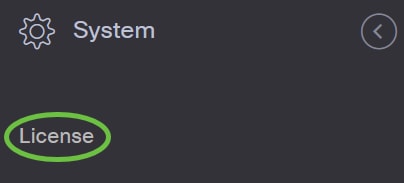
手順 7:Smart Software Licensingページで、Registerをクリックします。
注:未登録のCisco Business Dashboardインスタンスには評価モードが表示されます。
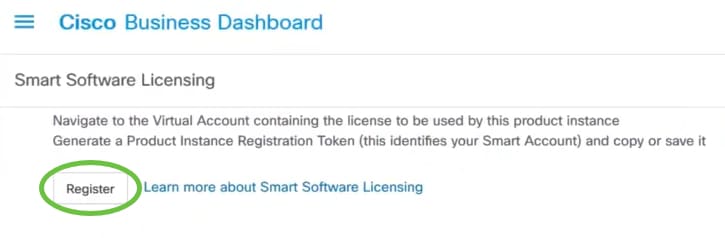
ステップ 8:Product Instance Registration Tokenフィールドで、キーボードのCtrl+Vキーを押してトークンを貼り付け、Okをクリックします。
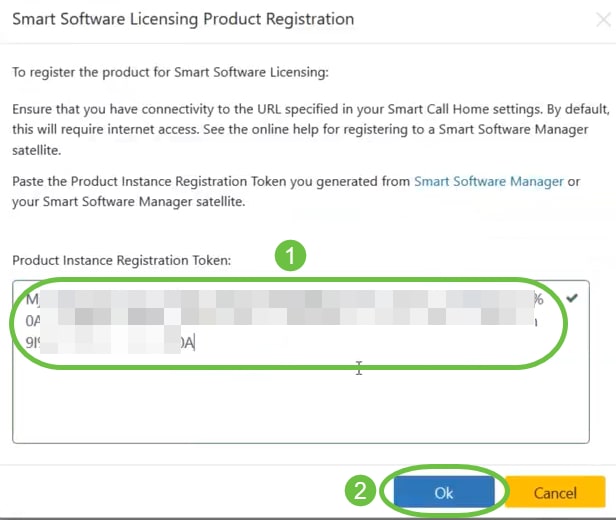
ステップ9:(オプション)スマートソフトウェアライセンスに製品を登録する通知メッセージが表示されます。xボタンを押して、メッセージを閉じます。
Cisco Business DashboardはCisco Smart Licensingに登録され、管理対象のネットワークデバイス数に対して十分なライセンスを要求します。使用可能なライセンスが不足している場合は、ユーザインターフェイスにメッセージが表示され、システム機能が制限されるまでの期間が90日間で十分なライセンスを取得できます。
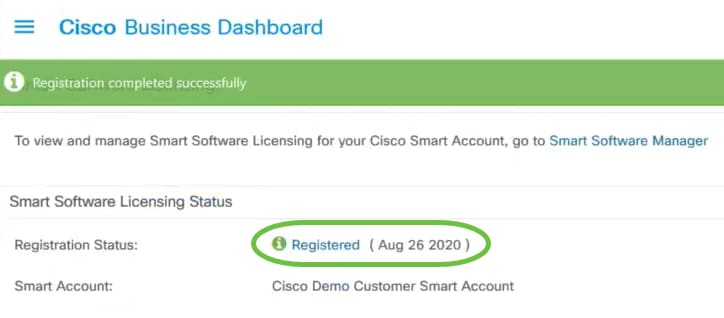
ステップ10:(オプション)Registeredリンクをクリックして、登録ステータスを表示します。
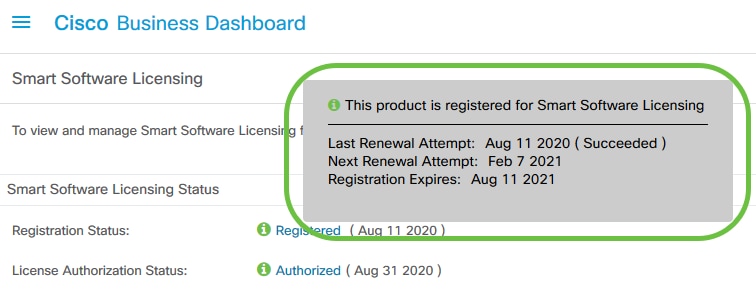
ステップ11:(オプション)Authorizedリンクをクリックして、ライセンス認証ステータスを表示します。
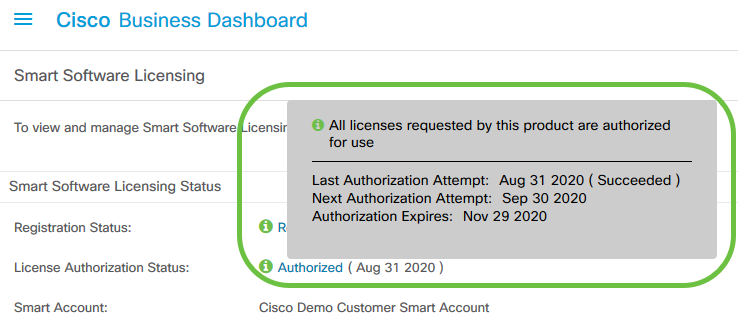
これで、Cisco Business Dashboardがシスコスマートアカウントに正常に登録されました。
シスコスマートアカウントへの登録済みシスコビジネスダッシュボードの確認
ステップ 1:ライセンスページで、Smart Software Manageリンクをクリックします。Smart Software Managerページが表示されます。
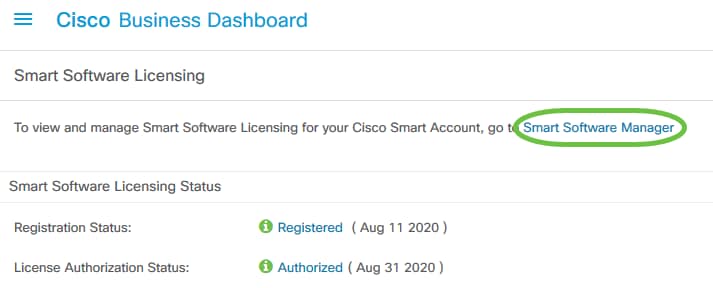
ステップ 2:スマートアカウントのSmart Software Licensingページで、Inventory > Product Instancesをクリックします。
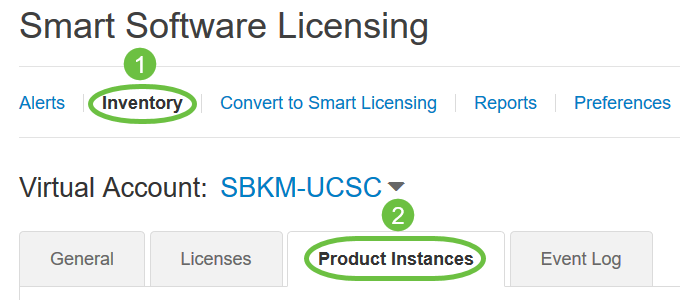
ステップ 3:[Product Instances]テーブルで、デバイスのホスト名が表示されているかどうかを確認します。デバイスがリストされていない場合は、デバイスの登録が完全に解除されたことを意味します。
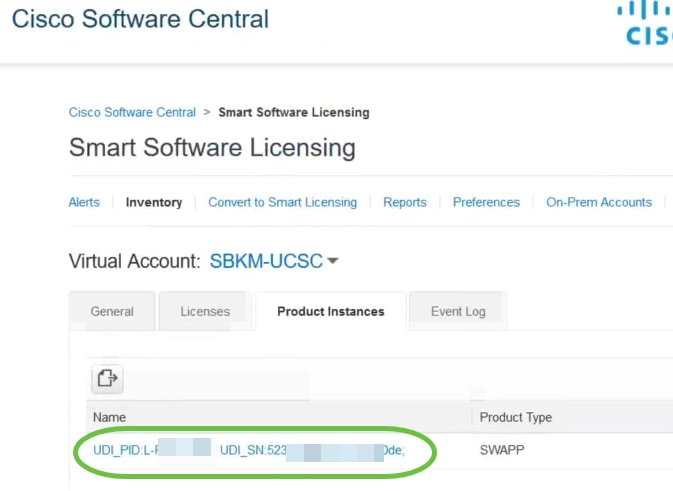
シスコスマートアカウントで登録された製品インスタンスを正しく確認できました。
 フィードバック
フィードバック